Cómo colocar imágenes en el repositorio de imágenes del SO de Wyse Management Suite
摘要: Obtenga información sobre cómo colocar imágenes para Windows Embedded Standard, ThinLinux, ThinOS y Teradici en el repositorio de imágenes del SO de Wyse Management Suite.
本文章適用於
本文章不適用於
本文無關於任何特定產品。
本文未識別所有產品版本。
說明
Cargar imágenes en el repositorio de imágenes del SO de Wyse Management Suite es el primer paso para realizar actualizaciones y mucho más.
Productos afectados:
- Wyse Management Suite
Versiones afectadas:
- v1.0 y posteriores
Wyse Management Suite tiene diferentes pasos para cargar imágenes de Windows Embedded Standard (WES) o ThinLinux, ThinOS y Teradici. Haga clic en el método correspondiente para obtener más información.
Nota: Para obtener información sobre cómo descargar las imágenes, consulte Cómo descargar el firmware para clientes delgados de Dell Wyse.
Windows Embedded Standard (WES) o ThinLinux
- Inicie sesión en Wyse Management Suite.
 Nota: Para obtener información sobre cómo acceder a la consola de administración de Wyse Management Suite, consulte Cómo acceder a la consola de administración de Wyse Management Suite.
Nota: Para obtener información sobre cómo acceder a la consola de administración de Wyse Management Suite, consulte Cómo acceder a la consola de administración de Wyse Management Suite. - Haga clic en Apps & Data (Aplicaciones y datos).

- En el repositorio de imágenes del SO, haga clic en WES/ThinLinux.
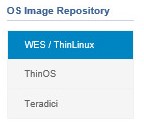
- En el Explorador de Windows, mueva la imagen comprimida a
C:\WMS\LocalRepo\repository\osImages\zipped.
 Nota: Esta ruta puede variar si se instaló Wyse Management Suite en un directorio personalizado.
Nota: Esta ruta puede variar si se instaló Wyse Management Suite en un directorio personalizado. - La imagen comprimida se extrae en
C:\WMS\LocalRepo\repository\osImages\valid.
 Nota: Esta ruta puede variar si se instaló Wyse Management Suite en un directorio personalizado.
Nota: Esta ruta puede variar si se instaló Wyse Management Suite en un directorio personalizado.
ThinOS
El método para cargar el firmware para ThinOS varía según la versión de Wyse Management Suite. Para obtener más información, consulte Cómo identificar la versión de Wyse Management Suite (en inglés).
- Inicie sesión en Wyse Management Suite.
 Nota: Para obtener información sobre cómo acceder a la consola de administración de Wyse Management Suite, consulte Cómo acceder a la consola de administración de Wyse Management Suite.
Nota: Para obtener información sobre cómo acceder a la consola de administración de Wyse Management Suite, consulte Cómo acceder a la consola de administración de Wyse Management Suite. - Haga clic en Apps & Data (Aplicaciones y datos).

- En el repositorio de imágenes del SO, haga clic en ThinOS.
 Nota: No cargue una imagen de firmware en ThinOS 9.x.
Nota: No cargue una imagen de firmware en ThinOS 9.x. - Haga clic en Add Firmware file (Agregar archivo de firmware).

- En el menú Add File :
- Haga clic en Examinar.
- Vaya al archivo que desea cargar y, a continuación, haga doble clic en él.
- Ingrese una descripción.
- Opcionalmente, seleccione Override existing file.
- Haga clic en Upload.
 Nota: Si el archivo tiene más de 100 MB, extraiga el .zip de la imagen y navegue hasta el archivo con
Nota: Si el archivo tiene más de 100 MB, extraiga el .zip de la imagen y navegue hasta el archivo conwnosen el nombre del archivo en su lugar.
- Inicie sesión en Wyse Management Suite.
 Nota: Para obtener información sobre cómo acceder a la consola de administración de Wyse Management Suite, consulte Cómo acceder a la consola de administración de Wyse Management Suite.
Nota: Para obtener información sobre cómo acceder a la consola de administración de Wyse Management Suite, consulte Cómo acceder a la consola de administración de Wyse Management Suite. - Haga clic en Apps & Data (Aplicaciones y datos).

- En el repositorio de imágenes del SO, haga clic en ThinOS.

- Haga clic en Add Firmware file (Agregar archivo de firmware).

- En el menú Add File :
- Haga clic en Examinar.
- Vaya al archivo que desea cargar y, a continuación, haga doble clic en él.
- Ingrese una descripción.
- Opcionalmente, seleccione Override existing file.
- Haga clic en Upload.
 Nota: Si el archivo tiene más de 100 MB, extraiga el .zip de la imagen y navegue hasta el archivo con
Nota: Si el archivo tiene más de 100 MB, extraiga el .zip de la imagen y navegue hasta el archivo conwnosen el nombre del archivo en su lugar.
Teradici
Nota: Solo la nube privada de Wyse Management Suite puede administrar Teradici. El kit de desarrollo de software de administración de usuarios finales (EM SDK, por sus siglas en inglés) de Teradici debe estar instalado para que esta opción esté disponible. Para obtener más información, consulte Cómo instalar Wyse Management Suite (nube privada).
- Inicie sesión en Wyse Management Suite.
 Nota: Para obtener información sobre cómo acceder a la consola de administración de Wyse Management Suite, consulte Cómo acceder a la consola de administración de Wyse Management Suite.
Nota: Para obtener información sobre cómo acceder a la consola de administración de Wyse Management Suite, consulte Cómo acceder a la consola de administración de Wyse Management Suite. - Haga clic en Apps & Data (Aplicaciones y datos).

- En el repositorio de imágenes del SO, haga clic en Teradici.
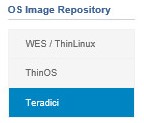
- Haga clic en Add Firmware file (Agregar archivo de firmware).

- En el menú Add File :
- Haga clic en Examinar.
- Vaya al archivo que desea cargar y, a continuación, haga doble clic en él.
- Ingrese una descripción.
- Opcionalmente, seleccione Override existing file.
- Haga clic en Upload.

受影響的產品
Wyse Management Suite文章屬性
文章編號: 000126020
文章類型: How To
上次修改時間: 29 7月 2024
版本: 6
向其他 Dell 使用者尋求您問題的答案
支援服務
檢查您的裝置是否在支援服務的涵蓋範圍內。